差出人のメールアドレスを、メッセージビューの列に表示する方法
メッセージビューの項目は、それを右クリックし[フィールドの選択]を選ぶことで任意に追加できますが、既定では差出人のメールアドレスを表示する方法は提供されていません。ここでは下図のように、それを実現する方法について解説します。
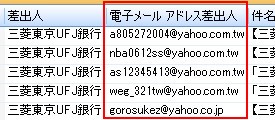
差出人のメールアドレスは偽装可能なため、正確な差出人はメールヘッダから調べます。
フォームの追加
Microsoft Office Outlook 構成ファイルの入手
まず、Show sender's e-mail address as a column in message view | HowTo-Outlookのページからviewsenderaddress.zipをダウンロードし、それを展開します。そしてそこに含まれるviewsenderaddress.cfgを、たとえばOSが64bitならば%PROGRAMFILES(X86)%\Microsoft Office\Office12\FORMS\1041にコピーします。
フォームのインストール
次にOutlookのメニューから【ツール → オプション】を開き、[その他]タブの[詳細オプション]ボタンをクリックします。ダイアログが表示されたら、[ユーザー設定フォーム]ボタンをクリックします。
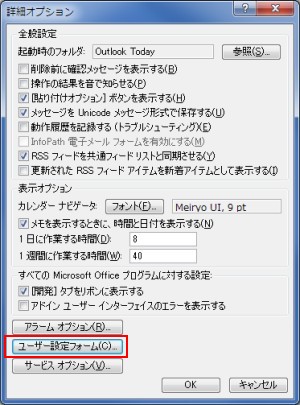
続けて[フォームの管理]をクリックします。

フォーム マネージャが表示されますので[インストール]をクリックし、先ほどコピーしたviewsenderaddress.cfgを選択します。
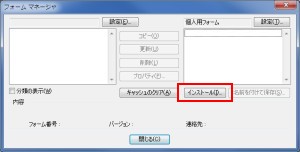
インストールする構成ファイルの内容が表示されますので、確認して[OK]をクリックします。
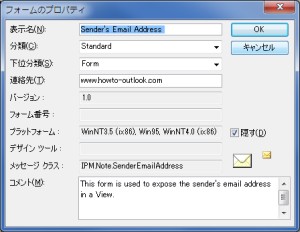
フォーム マネージャに[Sender's Email Address]が追加されているのを確認したら、開いたダイアログをすべて閉じます。
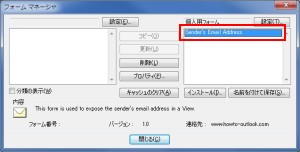
ビューの列への追加
メニューから【表示 → 現在のビュー → 現在のビューの編集】を選択します。そして[フィールド]をクリックします。
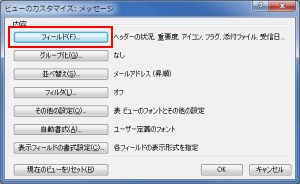
[対象となるフィールド グループ]で、[フォーム]を選択します。
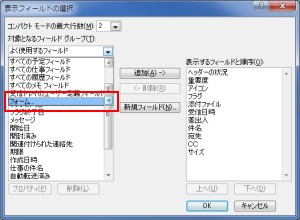
ウィンドウ左のリストに表示されている[Sender's Email Address]を選択し、[追加]ボタンをクリックします。そして[閉じる]をクリックします。
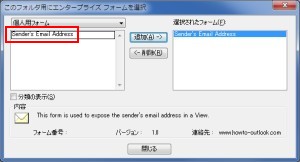
そうすると[表示可能なフィールド]に[From E-mail Address]という項目が表示されるので、それを選択し[追加]をクリックします。
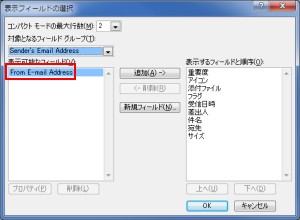
これで作業は完了です。冒頭で示したように、ビューの列に[電子メール アドレス差出人]という項目が追加されているのを確認できるはずです。